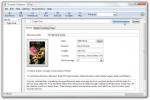كيفية تتبع استخدام البيانات بواسطة Netflix
تستهلك خدمات مثل Netflix و Hulu الكثير من النطاق الترددي. هذا ليس عيبًا في التصميم من أي نوع مع الخدمات. إنهم يقومون بدفق الوسائط ، غالبًا بدقة عالية ، لذلك من المنطقي أنهم سيستهلكون الكثير من البيانات. إذا كان استخدام بياناتك خارج نطاق السيطرة وكنت تلهث في Netflix قليلاً ، فقد ترغب في ذلك لمعرفة مقدار استهلاك البيانات بسبب Netflix ، ومقدار استهلاكه الآخر أمور. إليك كيفية تتبع استخدام البيانات بواسطة Netflix ، والحد منه.
استخدام البيانات بواسطة Netflix - Windows
يتناول هذا القسم استخدام البيانات بواسطة تطبيق Netflix الرسمي لنظام التشغيل Windows 10. إذا كنت تفضل مشاهدة Netflix في Edge ، ولكنك لا تستخدم Edge للتصفح العادي ، فإن هذا القسم سيعمل معك أيضًا. إذا كان المستعرض الذي تشاهد Netflix فيه هو نفسه الذي تستخدمه للتصفح العادي اليومي ، فانتقل إلى قسم المستعرض في هذه المقالة.
يحتوي Windows 10 على أداة مراقبة بيانات مضمنة. يمكن أن يمنحك إحصاءات لكل من اتصال Wi-Fi و Ethernet. يتم تقسيم الاستخدام على أساس كل تطبيق. يمكنك عرض الاستخدام لآخر 30 يومًا.
افتح تطبيق الإعدادات وانتقل إلى الشبكة والإنترنت. حدد علامة التبويب استخدام البيانات وانقر فوق "عرض تفاصيل الاستخدام".

مرر لأسفل إلى تطبيق Netflix ، أو إذا شاهدت Netflix في Edge ، فقم بالتمرير لأسفل لعرض استخدام البيانات بواسطة Edge.

استخدام البيانات بواسطة Netflix - macOS
ليس لدى macOS تطبيق Netflix مخصص. لذلك يضطر المستخدمون إلى استخدام متصفح إذا كانوا يريدون مشاهدة Netflix. انتقل إلى قسم المتصفحات.
استخدام البيانات بواسطة Netflix - iOS و Android
تتصل الهواتف الذكية بكل من شبكة WiFi وشبكة خلوية. إذا كنت ترغب في مراقبة استخدام البيانات بواسطة Netflix على شبكتك الخلوية ، فلن تحتاج إلى أي أدوات إضافية. يأتي كل من iOS و Android بأدوات مدمجة في نظام التشغيل لمراقبة استخدام البيانات الخلوية على أساس كل تطبيق.
شبكه خلوية
على iOS، افتح تطبيق الإعدادات وانتقل إلى Cellular. انتظر حتى يتم تحميل قائمة التطبيقات تحت اتصال بيانات شبكة الجوّال لعرض مقدار البيانات التي استخدمها تطبيق Netflix.
على Android (Oreo)، افتح تطبيق الإعدادات وانتقل إلى الشبكة والإنترنت. انقر فوق استخدام البيانات ثم استخدام بيانات الجوال. ابحث عن تطبيق Netflix لعرض استهلاك البيانات.
شبكة WiFi
على كل من iOS و Android ، تحتاج إلى تطبيق يمكنه مراقبة البيانات على أساس كل تطبيق ولكل اتصال إذا كنت تريد عرض استخدام البيانات بواسطة Netflix عبر شبكة WiFi. هناك عدد غير قليل من التطبيقات المختلفة التي تناسب الفاتورة. إذا كنت تبحث عن شيء مجاني ، نوصي مدير بياناتي وهو متاح لكليهما iOS و ذكري المظهر. من أجل العمل ، سيتم تثبيت VPN لمراقبة حركة مرور الشبكة التي يمكن أن تكون مشكلة إذا كنت تستخدم VPN لـ Netflix.

استخدام البيانات بواسطة Netflix - المتصفحات
المتصفحات معقدة بعض الشيء عندما يتعلق الأمر بمراقبة البيانات على أساس كل موقع. تتيح لك بعض المتصفحات ، مثل Chrome ، عرض إجمالي استخدام البيانات ولكنها لن تقسم المعلومات على أساس كل مجال. لحسن الحظ ، تحتوي معظم المتصفحات السائدة على وحدة تحكم مطور يمكنها تتبع استخدام الشبكة.
افتح Netflix في متصفحك واضغط على مفتاح F12. حدد علامة التبويب الشبكة. إذا كان متصفحك يدعمه ، فحدد خيار "السجل" وقم بتحديث الصفحة. شاهد Netflix وفي نهاية الحفل ، يمكنك معرفة مقدار البيانات التي تم استخدامها. ستحتاج إلى القيام بذلك لكل جلسة Netflix واحدة حيث لا تراقب المتصفحات النطاق بشكل فعال لاستخدام الشبكة.

حد استخدام البيانات بواسطة Netflix
تتيح لك تطبيقات Netflix تحديد مقدار البيانات المستخدمة. لا يمكنك إجبارها على استخدام كمية معينة من البيانات ، ولكن يمكنك إجبارها على استخدام بيانات أقل أو أكثر. يتم ذلك عن طريق الحد من جودة الفيديو الذي ستبثه Netflix. إذا كنت تشاهد على سطح المكتب ، فيجب عليك ضبط جودة التشغيل من إعدادات حسابك.
سجّل الدخول إلى Netflix وانقر فوق رمز ملف التعريف الخاص بك في أعلى اليمين وحدد الحساب. في إعدادات الحساب ، انقر فوق إعدادات التشغيل ضمن ملفي الشخصي ، وحدد جودة التشغيل. سيؤدي ذلك إلى ضبط جودة التشغيل لملفك الشخصي. ستستخدم الملفات الشخصية الأخرى في حسابك أقصى جودة متاحة في حسابك.

على نظامي iOS و Android ، انتقل إلى إعدادات تطبيق Netflix. ضمن جودة الفيديو ، حدد قياسي لإجبار Netflix على استهلاك بيانات أقل. سينطبق هذا على البث عبر كل من الشبكات الخلوية وشبكات WiFi.

بحث
المشاركات الاخيرة
كيفية الحصول على الوضع المظلم لمواقع الويب في Microsoft Edge على Windows 10
يضغط المستخدمون من أجل وضع مظلم على كل شيء من أجهزة الكمبيوتر المكت...
قم بإدارة مجموعة الأفلام والموسيقى والكتب وألعاب الفيديو باستخدام GCstar
في الماضي ، قمنا بمراجعة بنك المعلومات - تطبيق لمزامنة معلومات الأف...
كيفية إصلاح خيار السبات المفقود على Windows 10
يتيح لك Windows 10 وضع النظام في وضع السكون أو الإسبات. تحتوي الإصد...